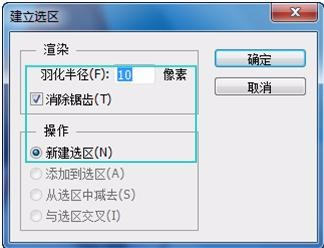1、执行菜单中“文件/打开”命令,打开“马丁靴”文件
2、选择工具箱中的(钢笔工具),然后在“属性栏”上选择路径选项,在图像上创建路径
3、路径创建完毕后,在“属性栏”中单击“建立选区”按钮
4、单击“建立选区”按钮后,系统会弹出“建立选区”对话框,在其中设置“羽化半径”为10,其他参数不变
5、设置完毕单击“确定”按钮,此时会将路径转换为具有羽化效果的选区
6、在“图层”面板中新建一个图层1,将选区填充为白色
7、设置“混合模式”为“叠加”、“不透明度”为74%,此时发现黑色的裤子和鞋子都比之前亮的很多
8、按Ctrl+D键去掉选区